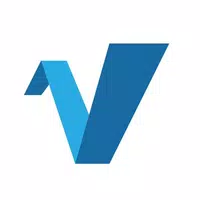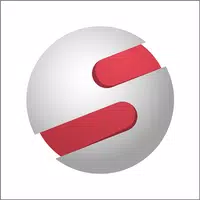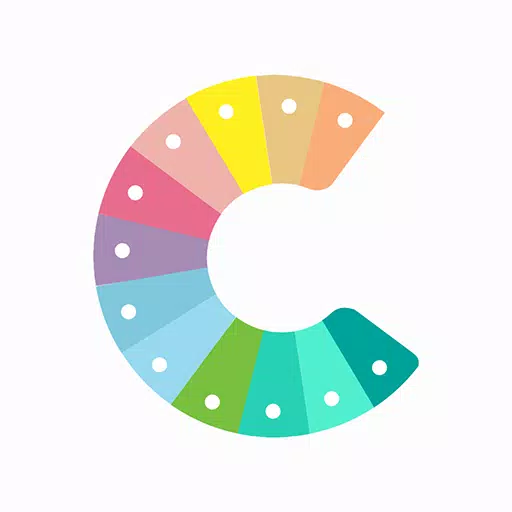Paglalarawan ng Application
Ang BeautyPro Symmetry App International ay ang pangwakas na tool para sa pagsukat ng simetrya ng mga disenyo ng kilay, partikular na ginawa para sa mga microblading at micropigmentation artist. Ang application-friendly na application na ito ay nag-stream ng proseso sa anim na simpleng mga hakbang, tinitiyak ang katumpakan at kadalian ng paggamit.
Hakbang 1: Buksan ang application
Upang magsimula, ilunsad lamang ang BeautyPro Symmetry App International sa iyong aparato sa pamamagitan ng pag -tap sa icon nito sa display.
Hakbang 2: I -align ang mukha ng kliyente sa screen
Posisyon ang iyong aparato nang pahalang at i -frame ang mukha ng kliyente gamit ang dalawang pahalang na linya, na nakahanay sa mga ito sa itaas na mga arko ng kilay. Ilagay ang gitnang linya ng vertical kasama ang dating minarkahang linya sa gitna ng tulay ng ilong.
Hakbang 3: Kunin ang larawan
Kapag ang mukha ay wastong nakahanay tulad ng inilarawan sa Hakbang 2, kumuha ng larawan sa pamamagitan ng pagpindot sa pindutan na matatagpuan sa gitna-kanan ng screen.
Hakbang 4: Gamit ang function na "Grid"
Matapos makuha ang imahe, ipapakita ito na may apat na itim na pahalang na linya at isang puting linya. Maaari mong ayusin at i -lock ang mga linyang ito sa pamamagitan ng pag -activate ng function na "grid", na na -access mo sa pamamagitan ng pag -tap sa kaukulang pindutan.
Hakbang 5: Pag -aayos ng mga linya ng patayo
Katulad nito, ayusin ang mga vertical na linya sa loob ng "grid." Ang mga ito ay binubuo ng isang gitnang pulang linya at dalawang flanking black line. Posisyon ang pulang linya sa kahabaan ng sentro ng tulay ng ilong, na dating minarkahan, at gamitin ang mga itim na linya upang tukuyin ang puwang sa pagitan ng mga pagsisimula ng kilay.
Hakbang 6: Ayusin ang antas at mag -zoom
Kung kinakailangan, pinuhin ang nakunan na imahe sa pamamagitan ng pag -aayos ng antas nito gamit ang control sa kanang bahagi ng screen, pag -slide ito pataas o pababa. Bilang karagdagan, maaari kang mag -zoom in sa imahe gamit ang dalawang daliri para sa isang mas malapit na hitsura.
Hakbang 7: Ang pag -save at pagkuha ng imahe
Kapag tumpak na nakaposisyon ang mga linya, i -save ang imahe sa gallery ng larawan ng iyong aparato sa pamamagitan ng pagpindot sa pindutan ng "I -save". Kung kailangan mong muling makuha ang larawan, pindutin lamang ang pindutan ng "Balik" upang magsimula.
Screenshot
Mga pagsusuri
Mga app tulad ng BeautyPro Symmetry App Interna

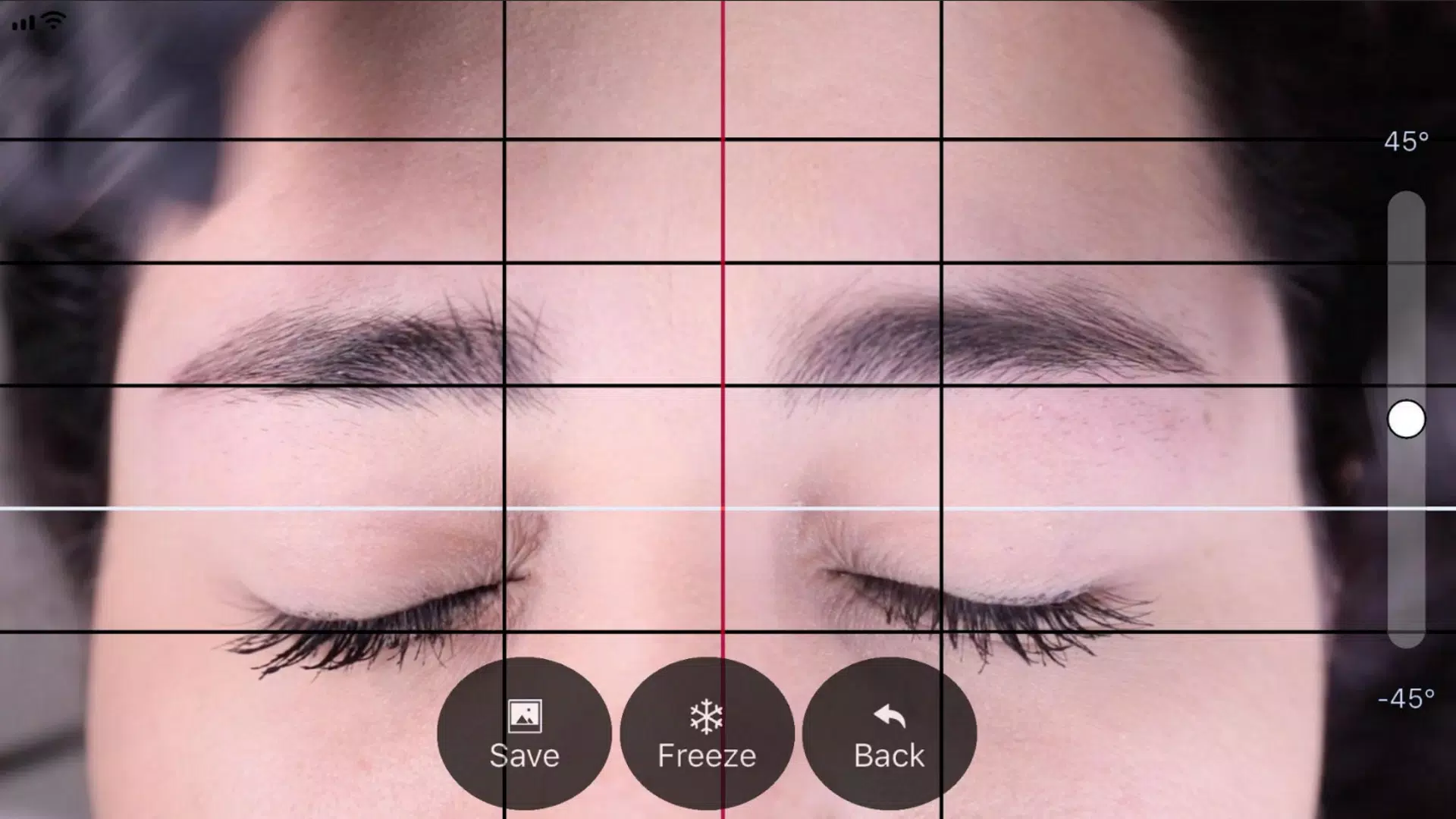










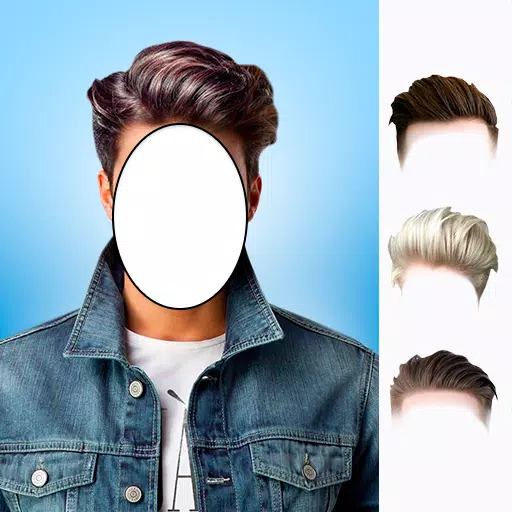

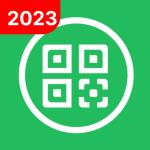







](https://images.dyk8.com/uploads/18/17380116246797f3e8a8a39.jpg)